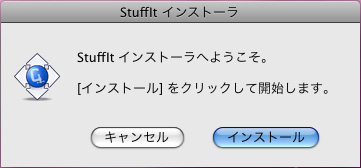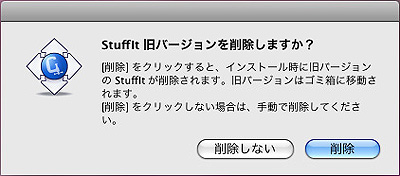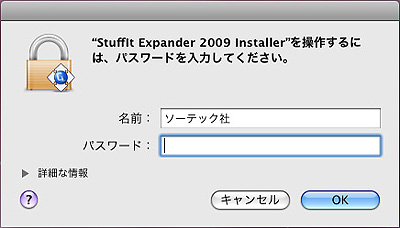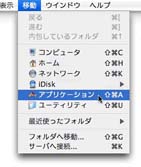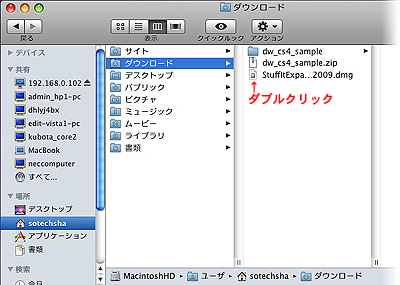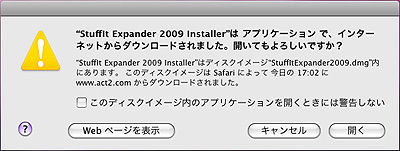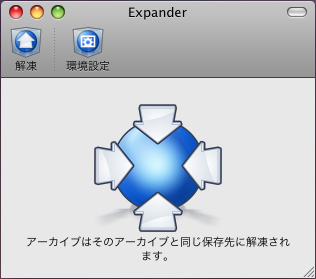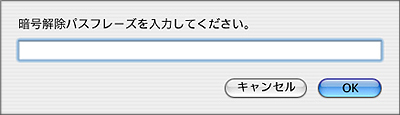2「アップデータ」「フリーウェア」「体験版」のリンクから、「フリーウェア」のリンクをクリックします。
3「Mac」の「ユーティリティ」内にある「スタッフイットエキスパンダー 2009 for Mac NEW」のリンクをクリックします。
4「Stuffit Expander for Mac」のページ(https://www.act2.com/download/freeware/stuffit/)に接続したら、「StuffIt Expander (フリーウェア)」の「ファイルの入手方法」の手順に沿って入手します。
「以下のフォームに必要情報を入力してください。」「Download製品」欄で、使用している環境(Mac OS Xのバージョン)にあった製品(フリーソフト)を選択します。「メールアドレス」には、Mac OS Xで受信環境の整ったメールアドレスを入力します。設定が完了したら「送信」ボタンをクリックします。

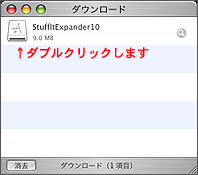
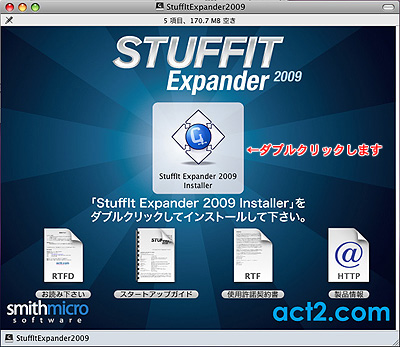
▼